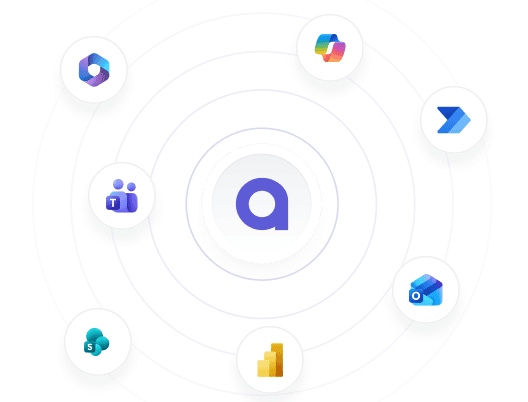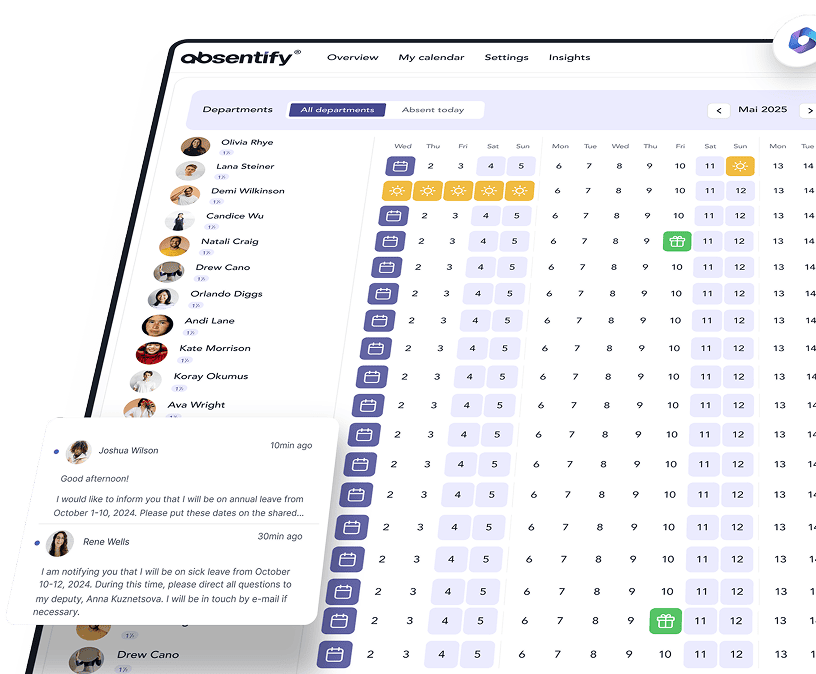Arbeitszeit einstellen in Outlook für präzise Terminplanung im Team
17 December 2025

Outlook Arbeitszeit einstellen: Das Wichtigste in Kürze
- Datei → Optionen → Kalender öffnen
- Im Bereich „Arbeitszeit“ Start-/Endzeit und Arbeitstage festlegen
- Mit „OK“ bestätigen
- Häufige Fehler beim Einstellen von Outlook Arbeitszeiten entstehen durch falsch gesetzte Zeitzonen, fehlende Markierungen von Arbeitstagen oder nicht gespeicherte Änderungen
- Mit absentify kombinierst du Arbeitszeiten und Abwesenheiten direkt in Microsoft Teams und verhinderst Lücken in der Teamplanung
Wie stellst du deine Arbeitszeiten in Outlook für Desktop und im Web ein?
In der aktuellen Outlook-Desktop-App (Windows/Mac) und in der Outlook Web App lassen sich Arbeitszeiten und Standorte fast identisch anpassen.
Schritt-für-Schritt-Anleitung zur Outlook-Zeiterfassung
- Öffne Outlook (neue Version auf dem Desktop oder im Browser).
- Klicke oben rechts auf das Zahnradsymbol für die Optionen.
- Wähle den Bereich Kalender > Arbeitszeiten und Standort.
- Im Web musst du zuvor auf das Zahnrad-Symbol klicken und im kommenden Schnellmenü “Alle Outlook-Einstellungen anzeigen“ wählen, um diesen Menüpunkt zu sehen.
- Aktiviere die Kontrollkästchen für die Wochentage, an denen du arbeitest.

- Lege für jeden Tag die Start- und Endzeit fest.
- Wähle deinen Standort (z.B. Büro oder Remote).
- Wenn dein Betrieb mehrere Gebäude verwaltet, kannst du das konkrete Gebäude auswählen.
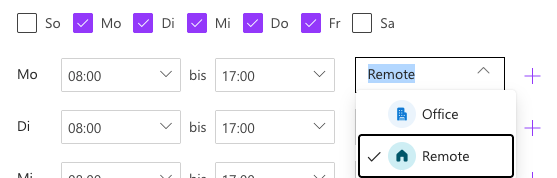
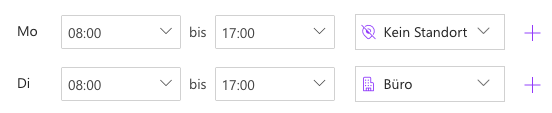
- Wähle, inwieweit du die Standortdetails für andere freigeben möchtest, indem du “Bürostandortdetails teilen” aktivierst oder deaktivierst.
- Klicke auf “Speichern”.
Mehr Übersicht im Kalender
Nach dem Speichern hebt Outlook deine Arbeitszeit im Kalender farblich hervor. Termine außerhalb dieser Zeiträume erscheinen sofort sichtbar als außerhalb der Arbeitszeit. Das erleichtert die Abstimmung mit Kollegen und verhindert versehentliche Einladungen, die nicht in dein Zeitfenster passen.
Tipp: Änderungen für einzelne Tage (z.B. verkürzte Arbeitszeit am Freitag) kannst du direkt in der Kalenderansicht anpassen, ohne erneut ins Einstellungsmenü zu wechseln.
Wie werden Arbeitszeiten in Outlook Mobile eingestellt?
In der Outlook-Mobile-App (iOS/Android) kannst du Arbeitszeiten nicht selbst festlegen. Sie zeigt nur die bereits definierten Zeiten aus Outlook-Desktop oder der Outlook Web App an. Outlook für Mac hingegen erlaubt es dir, Arbeitszeiten direkt anzupassen (über Outlook → Preferences → Calendar → Work Schedule).
Tipp: Lege deine Arbeitszeiten einmalig im neuen Outlook oder über Outlook Web fest und nutze anschließend die Mobile-App nur für die Ansicht und Terminbestätigung. So stellst du sicher, dass deine Verfügbarkeit konsistent angezeigt wird, auch wenn du überwiegend am Smartphone arbeitest.
{{cta-3}}
Voraussetzungen und Einstellungen, um deine Outlook Arbeitszeiten anzupassen
Die Vorgehensweise zur Einstellung der Arbeitszeit kann je nach Plattform leicht abweichen:
- Outlook für Microsoft 365 (Windows/Mac): voller Funktionsumfang für Arbeitszeiteinstellungen
- Outlook Mobile (iOS/Android): Du kannst Arbeitszeiten nicht selbst festlegen
- Outlook Web-App (OWA): ähnliche Funktionen, aber etwas andere Menüführung
- Ältere Office-Versionen: teilweise eingeschränkte Optionen
Berechtigungen im Firmenkontext
In Betriebsnetzwerken kann die IT bestimmte Kalenderfunktionen sperren oder vorbelegen. Falls sich die Arbeitszeit nicht ändern lässt, solltest du zunächst klären, in welchem Ausmaß hier Einschränkungen bestehen.
Abgleich mit Microsoft Teams
Deine in Outlook hinterlegte Arbeitszeit beeinflusst auch, wie dich Kollegen in Microsoft Teams als verfügbar sehen.
Tipp: Prüfe vor der Anpassung, ob deine Zeitzone korrekt eingestellt ist. Falsch gesetzte Zeitzonen verfälschen Termine vor allem bei standortübergreifender Arbeit.
Alle Arbeitszeiten und Abwesenheiten in Outlook und Teams mit absentify
Die Einstellung der Arbeitszeit in Outlook sorgt für eine klare Basis im Kalender. Für eine vollständige Übersicht über Abwesenheiten, Urlaubszeiten und Krankmeldungen reicht das aber nicht.
Damit die reine Outlook-Arbeitszeit nicht zur Sackgasse wird, erweitert absentify die Funktionen um Abwesenheits- und Urlaubsplanung direkt in Teams:
- Abwesenheiten und Arbeitszeiten werden direkt in Microsoft Teams sichtbar
- Genehmigungsprozesse für Urlaub oder Krankmeldungen lassen sich klar abbilden
- Benachrichtigungen halten das gesamte Team automatisch auf dem Laufenden
So bleibt dein Outlook-Kalender korrekt und die gesamte Teamplanung transparent und aktuell.
{{cta}}
Wie kann ich in Outlook unterschiedliche Arbeitszeiten pro Tag einstellen?
In Outlook kannst du für jeden Wochentag Start- und Endzeit separat festlegen. Das ist hilfreich, wenn du z.B. an Freitagen kürzer arbeitest oder an bestimmten Tagen im Homeoffice bist. Die Einträge erscheinen automatisch in deinem Kalender und sind für Kollegen in der Planungsansicht sichtbar.
Was passiert, wenn Termine außerhalb der Arbeitszeit in Outlook liegen?
Termine, die außerhalb der eingestellten Arbeitszeit liegen, werden im Outlook-Kalender als "außerhalb der Arbeitszeit" markiert. So sieht die einladende Person sofort, dass der Termin nicht in dein reguläres Zeitfenster fällt.
Wie unterscheidet sich Outlook Mobile bei der Einstellung der Arbeitszeiten?
In der Outlook Mobile App kannst du deine Arbeitszeit noch nicht anpassen. Die Funktion ist derzeit nur in der Desktop-App (neues Outlook) und in Outlook Web App verfügbar. Änderungen wirken sich jedoch automatisch auch auf die Ansicht in der Smartphone App aus.
Kann ich das Einstellen von Outlook Arbeitszeit und Abwesenheiten kombinieren?
Die reine Arbeitszeit-Einstellung in Outlook zeigt nur deine regulären Zeiten. Abwesenheiten wie Urlaub oder Krankheit musst du manuell eintragen, was oft unübersichtlich wird. Mit absentify verbindest du Arbeitszeiten und Abwesenheiten direkt miteinander.
Über den Autor/die Autorin

Anna Keller
Content Manager bei absentify
Als Blog-Autorin bei absentify erklärt Anna Keller, wie Unternehmen Abwesenheiten, Urlaub und Arbeitszeit effizient managen. In ihren Artikeln kombiniert sie HR-Praxis mit Microsoft-365-Tipps für Outlook und Teams und liefert Vorlagen, Schritt-für-Schritt-Anleitungen und Software-Vergleiche für moderne, digitale Prozesse.
Weitere interessante Artikel
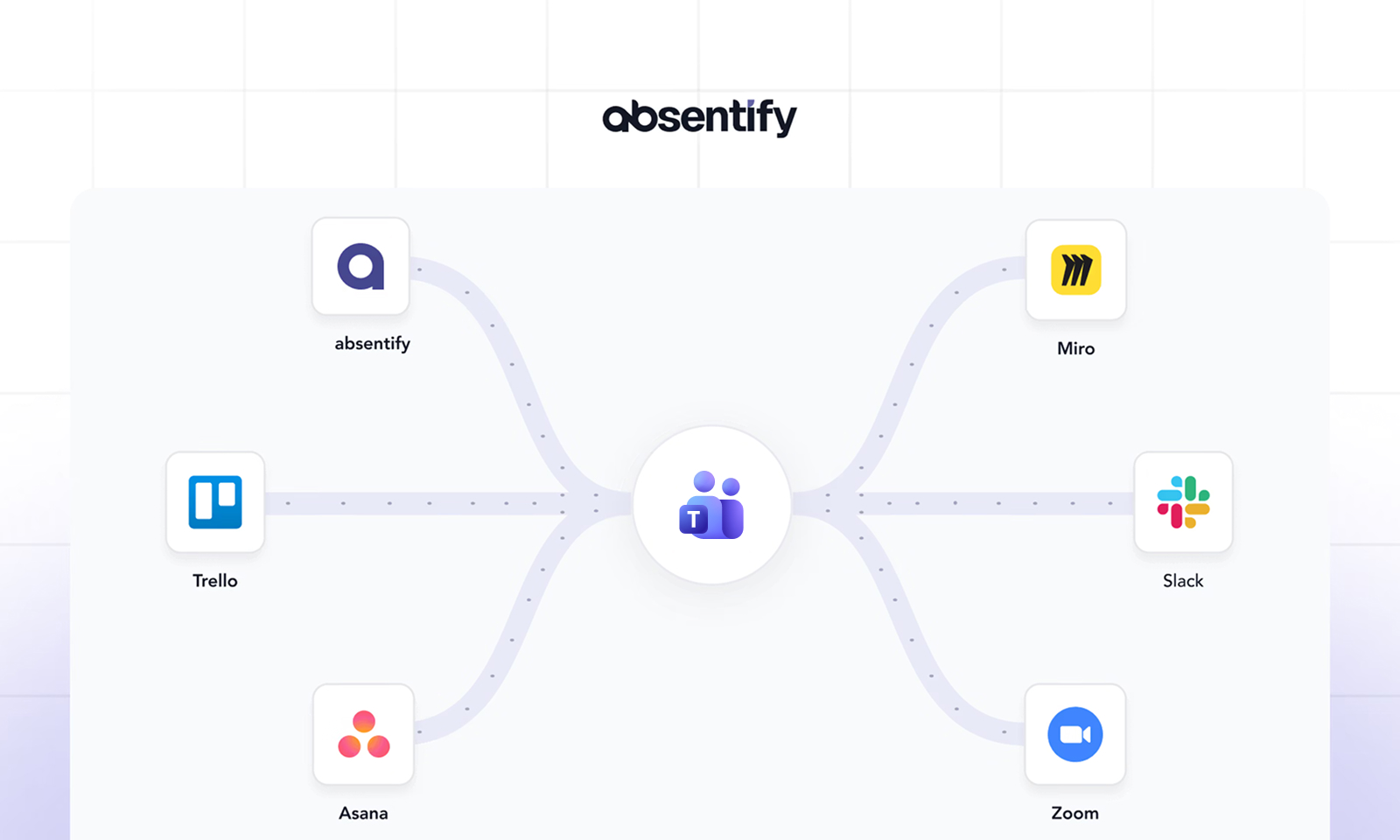
Die 6 besten Microsoft Teams Integrationen
Microsoft Teams hat sich von einem Chat-Tool zu einer umfangreichen Arbeitsplattform entwickelt. Mit den passenden Integrationen wird es zum Dreh- und Angelpunkt für Projekte, Freigaben und Zusammenarbeit. Es gibt mittlerweile sehr viele Integrationen, doch welche brauchst du wirklich?
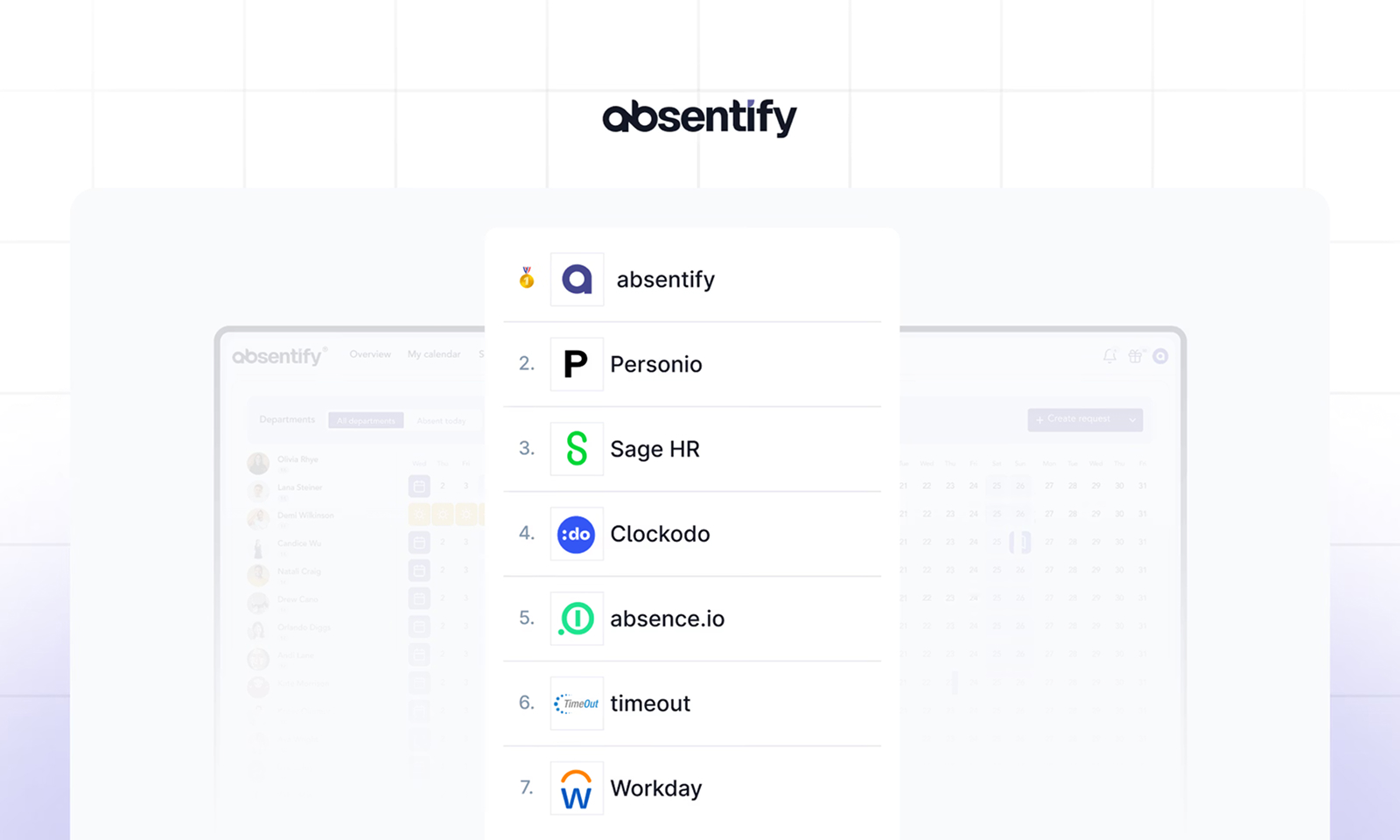
Die 7 besten Urlaubsplaner-Softwares
Eine Urlaubsplaner-Software ersetzt fehleranfällige Excel-Listen durch klare, automatisierte Prozesse für Urlaubsanträge, Freigaben und Kalenderabgleiche.
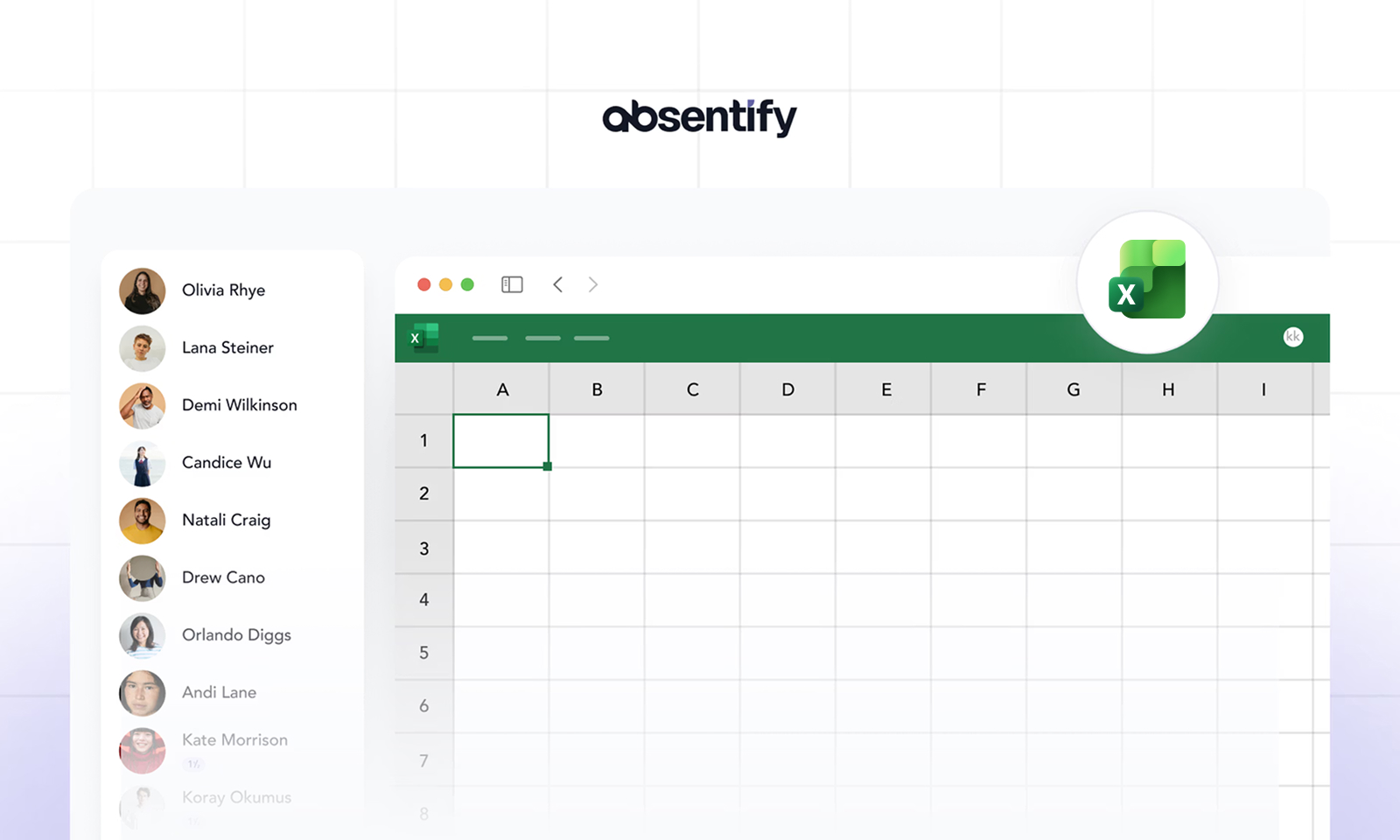
Personalplanung in Excel 2026
Die Personalplanung mit Excel ist für viele Teams in Deutschland der schnellste und kostengünstigste Weg, um Mitarbeiter, Urlaube und Kapazitäten zu planen. Excel bietet nützliche Funktionen, um die wichtigsten HR-Aufgaben strukturiert abzubilden, von der Schichtplanung bis zur Auswertung von Arbeitszeiten.
Doch häufig fehlt ein sauberer Aufbau. Viele Dateien werden über Jahre erweitert, verlieren an Übersicht und verursachen Fehler. Eine klare Excel-Vorlage zur Personalplanung hilft, Abwesenheiten und Kapazitätsübersicht in einem strukturierten System zu vereinen.